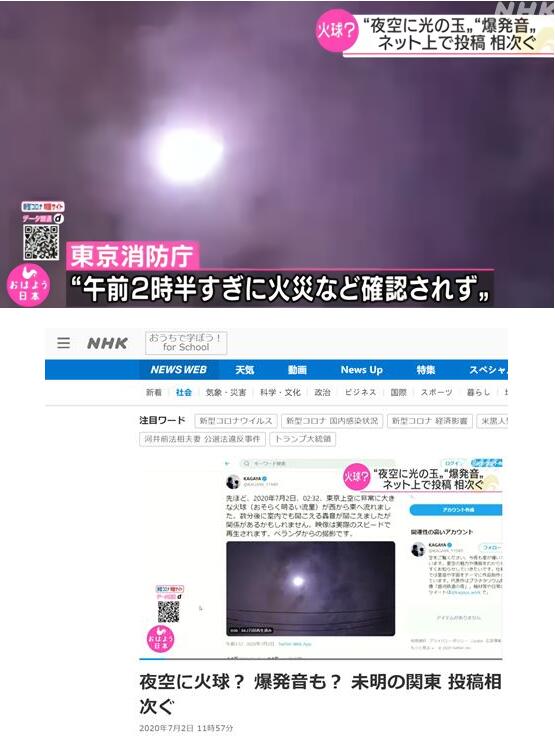第0步:工具准备
- 一台支持NFC的Android手机,一般较新的国产手机均支持,可以用下面的工具验证
- 下载安装 mifare classic tool App,图标如下图,网盘下载地址:https://pan.baidu.com/s/1plMzkKUcWovBy2Pq92_mkg 提取码: rq46

文章插图
【小区门禁卡复制简易教程】MCT APP 图标
- 可用于NFC手机读写的CUID卡(某宝上可以购买,1~2元一个),记住是CUID,不是UID,CUID卡支持NFC手机用MCT APP进行写入操作,下单的时候确认一下
- 待复制的小区门禁卡
验证当前门禁卡是否支持本教程复制,打开MCT APP,选择“工具” -> “显示标签信息”,然后将卡在手机后背触碰一下,如果有反应,显示如下图信息,则可以继续往下

文章插图
第2步:信息读取
在MCT APP 首页,选择“读标签” -> 勾选“std.keys”,然后将卡在手机后排触碰一下,再点击底部按钮“启动映射并读取标签”,读取需要复制的门禁信息,读取完毕后点击右上角“保存图标”按钮,进行命名并保存,供下一步写入时使用 。

文章插图

文章插图

文章插图
第3步:信息写入
在MCT APP 首页,选择“写标签”,选择第二个“写转储(克隆)”,勾选“显示选项”,再勾选“高级:使能厂商块写入”,然后将卡在手机后排触碰一下进行识别操作,识别后点击“选择转储”,选择上一步保存的卡片信息,最后点击底部的“启动映射并写转储数据”,将刚刚读入保存的门禁卡信息写入卡中,复制完成!

文章插图

文章插图

文章插图
第4步:刷卡验证
实际刷卡验证:滴,老年卡,成功了!哦也!
推荐阅读
- 扩展卡尔曼滤波算法实例解析
- 山姆会员可以上传宠物照片吗,山姆会员照片可以用卡通的吗
- etc记账卡不还款会怎样 办etc记账卡后悔了怎么回事
- 2019年信用卡骗局,盯上家中的父母
- 卡诺亚衣柜怎么样 卡诺亚衣柜介绍
- 蜘蛛的卡通图片可爱 笑脸蜘蛛怎么画
- 显卡|4月显卡价格继续回落:最多下调2200元
- 山姆会员还有几天过期可以退卡吗,山姆会员卡还剩几天过期能退吗
- 公积金联名卡号是什么意思
- 社保卡信息怎么查询,这几种方法都是比较实用和简单的